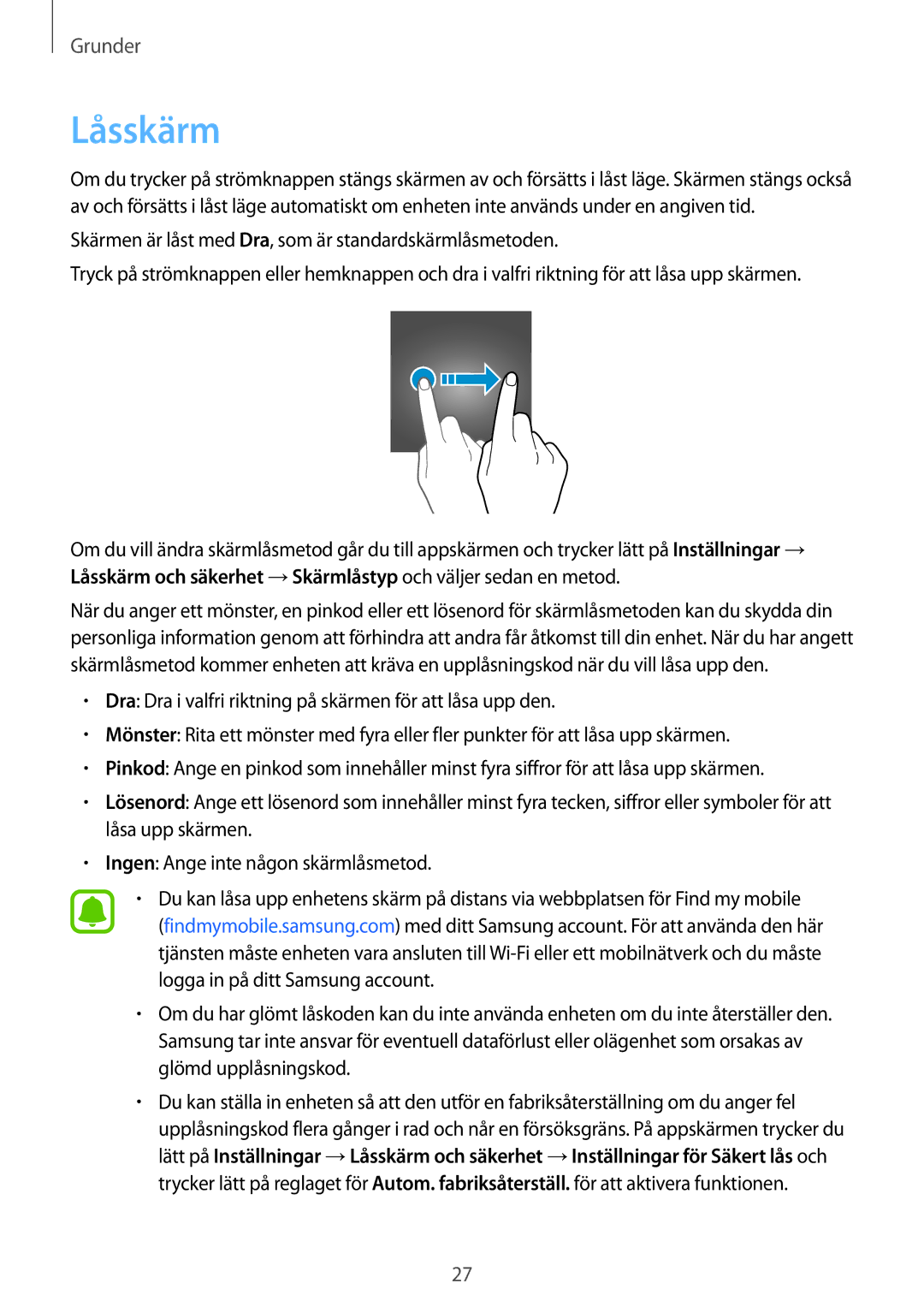Grunder
Låsskärm
Om du trycker på strömknappen stängs skärmen av och försätts i låst läge. Skärmen stängs också av och försätts i låst läge automatiskt om enheten inte används under en angiven tid.
Skärmen är låst med Dra, som är standardskärmlåsmetoden.
Tryck på strömknappen eller hemknappen och dra i valfri riktning för att låsa upp skärmen.
Om du vill ändra skärmlåsmetod går du till appskärmen och trycker lätt på Inställningar → Låsskärm och säkerhet →Skärmlåstyp och väljer sedan en metod.
När du anger ett mönster, en pinkod eller ett lösenord för skärmlåsmetoden kan du skydda din personliga information genom att förhindra att andra får åtkomst till din enhet. När du har angett skärmlåsmetod kommer enheten att kräva en upplåsningskod när du vill låsa upp den.
•Dra: Dra i valfri riktning på skärmen för att låsa upp den.
•Mönster: Rita ett mönster med fyra eller fler punkter för att låsa upp skärmen.
•Pinkod: Ange en pinkod som innehåller minst fyra siffror för att låsa upp skärmen.
•Lösenord: Ange ett lösenord som innehåller minst fyra tecken, siffror eller symboler för att låsa upp skärmen.
•Ingen: Ange inte någon skärmlåsmetod.
•Du kan låsa upp enhetens skärm på distans via webbplatsen för Find my mobile
(findmymobile.samsung.com) med ditt Samsung account. För att använda den här tjänsten måste enheten vara ansluten till
•Om du har glömt låskoden kan du inte använda enheten om du inte återställer den. Samsung tar inte ansvar för eventuell dataförlust eller olägenhet som orsakas av glömd upplåsningskod.
•Du kan ställa in enheten så att den utför en fabriksåterställning om du anger fel upplåsningskod flera gånger i rad och når en försöksgräns. På appskärmen trycker du lätt på Inställningar →Låsskärm och säkerhet →Inställningar för Säkert lås och trycker lätt på reglaget för Autom. fabriksåterställ. för att aktivera funktionen.
27